Um Ihnen den Einstieg in Ihre Office 365 Beta zu erleichtern, haben wir für Sie eine Micro-Serie zur Einrichtung der wichtigsten Schritte für Office 365 gestaltet. In Teil 1 haben wir Ihnen gezeigt, wie Sie die Beta von Office 365 anmelden und einrichten. In Teil 2 haben wir Ihnen gezeigt, die Sie in 3 Schritten Ihre eigene Domain in Office 365 hinzufügen. In Teil 3 unserer Micro Serie zu Office 365 zeigen wir Ihnen, wie Sie neue Benutzer anlegen - einzeln oder als Massenimport über ein csv-File. Eine Benutzersynchronisation über Federation Services oder Dirsync ist hier nicht enthalten und wird in einem späteren Post detaillierter beschrieben.
Zunächst steigen Sie in Ihr Office 365 Beta Account ein und wählen im Administrationsschirm entweder links den Punkt "Benutzer" aus, oder Sie klicken gleich im Schnellzugang auf "neue Benutzer hinzufügen" - in dem Fall kommen Sie gleich zur Anlage von neuen Benutzern.
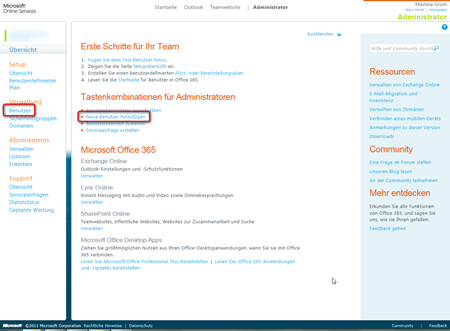
Hier tragen Sie nun den Benutzer ein, den Sie anlegen möchten. Beim Benutzernamen legen Sie gleich die in Teil 2 hinterlegte Standarddomain fest. Unter weitere Eigenschaften können Sie weitere Informationen zum User eintragen, die dann auch in der GAL erscheinen.
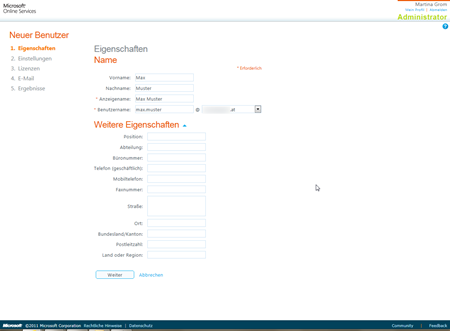
Im nächsten Schritt legen Sie Standort und Benutzerrolle fest.
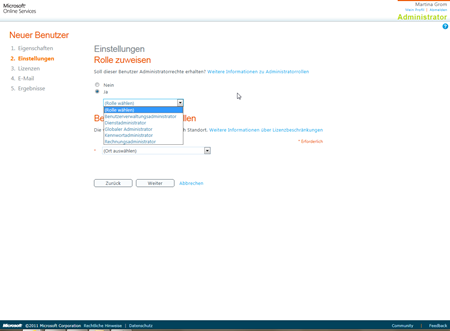
Anders als beim Vorgänger, wo es nur 2 Benutzerrollen gab: Administrator oder User haben Sie in Office 365 die Möglichkeit, weitere Benutzerrollen zu definieren:
- Benutzerverwaltungsadministrator
Der Benutzerverwaltungsadministrator verwaltet Benutzer und Benutzergruppen, setzt Kennwörter zurück, erstellt Serviceanfragen und überwacht den Dienststatus. - Dienstadministrator
Dieser verwaltet Dienste wie Exchange Online und / oder SharePoint Online, kann Supporttickets verwalten und den Dienststaus überwachen. Dienstadministratoren haben keinen Zugriff auf die Benutzerverwaltung. - Globaler Administrator
Dies ist derjenige, der sich für Office 365 registriert hat. Administrator auf oberster Ebene. Globale Administratoren haben Zugriff auf alle Funktionen im Verwaltungscenter. Nur globale Administratoren dürfen Benutzerrollen zuweisen. - Kennwortadministrator
Dieser setzt Benutzerkennwörter für Benutzer (zurück), überwacht den Dienststatus und darf Supporttickets öffnen. - Rechnungsadministrator
Diese Benutzerrolle verwaltet den kommerziellen Part: Abonnements, Supporttickets, Dienststatus und Erwerbe von neuen Lizenzen.
Im Nächsten Schritt legen Sie fest, welche Lizenzen angewendet werden:
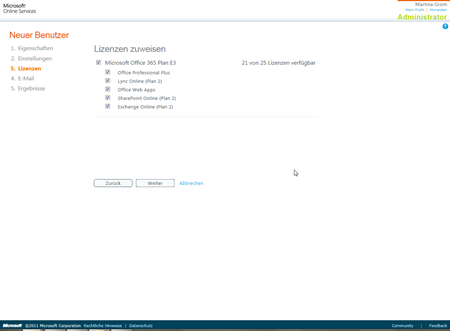
Die Zugangsdaten können Sie dann an eine beliebige E-Mail Adresse senden lassen. Voreingestellt ist der Dienstadministrator.
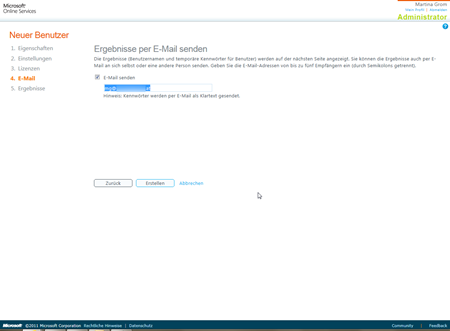
Anschließend sehen Sie noch die Ergebnisse:
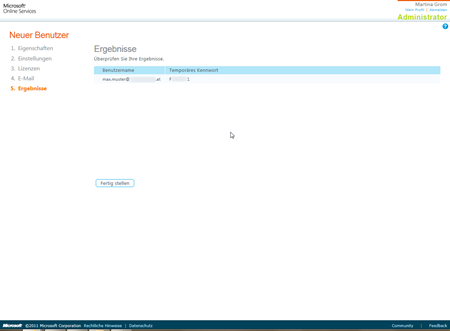
Die E-Mail, die Sie erhalten, sieht dann so aus:
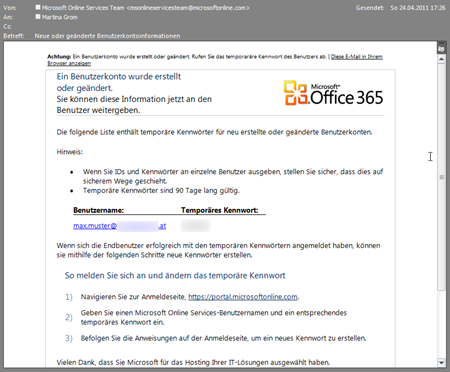
Was aber, wenn Sie Ihre Benutzer nicht einzeln, sondern gesammelt anlegen möchten? Hier gibt es - wie schon unter BPOS, die Möglichkeit die User mit einer csv-Datei anzulegen. Hierbei zunächst im Benutzerschirm (zu erreichen über Verwaltung / Benutzer auf "Massenhinzufügung" klicken:
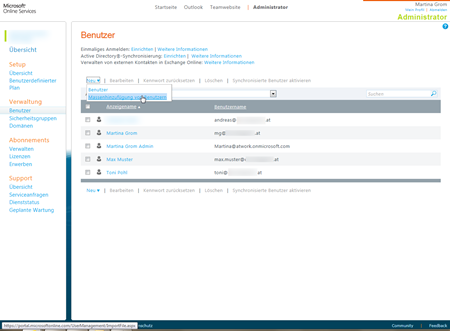
Die CSV-Datei sieht genau so aus wie unter BPOS, selbst das Trennzeichen ist nach wie vor ein Komma und kein Semikolon:

Nun die Daten ausfüllen:
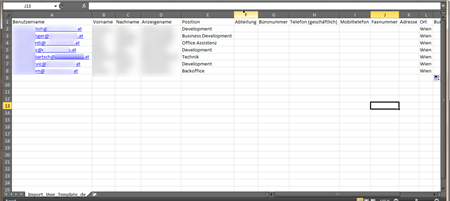
Datei hinaufladen:
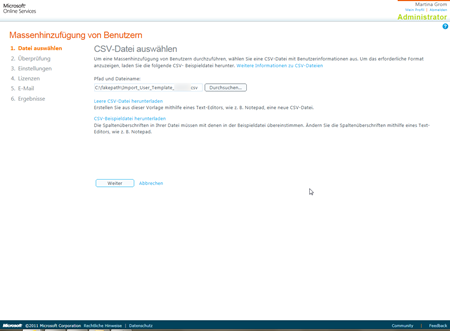
Übrigens bekommen Sie auch eine Protokolldatei, wenn etwas nciht korrekt ist:
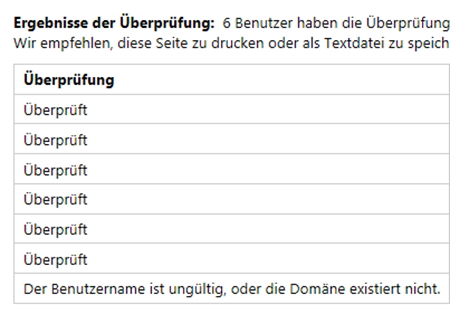
Wenn der Import fehlerfrei ist:
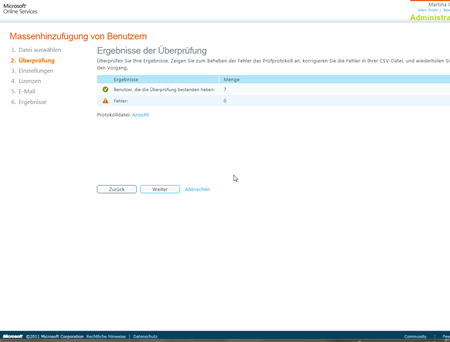
Im nächsten Schritt entscheiden Sie, ob die Benutzer gleich aktiviert werden:
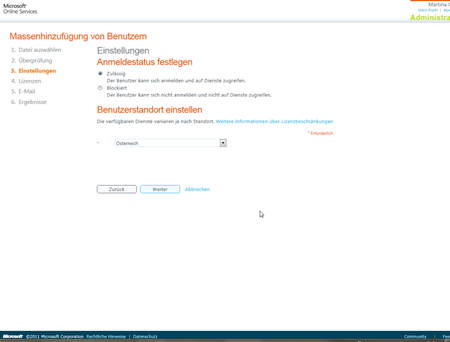
Nun noch die Lizenzen. Hier ein Hinweis: wenn Sie mehr Lizenzen hinzufügen, als Sie verfügbar haben, wird der Import bis zu ihrer Lizenzanzahl durchgeführt.
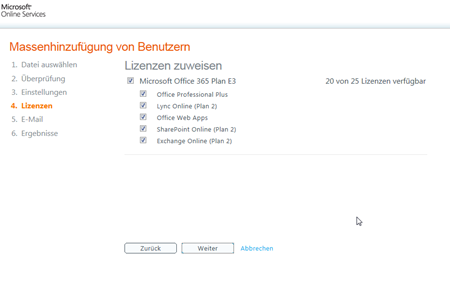
E-Mail senden:
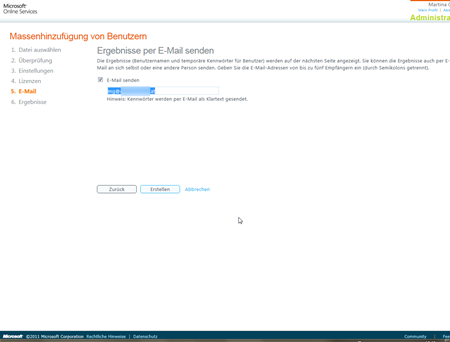
Ergebnis kontrollieren:
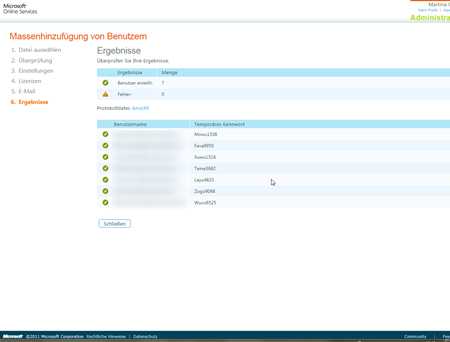
Damit haben Sie Ihre Benutzer angelegt und können gleich losstarten!
In Teil 1 lesen Sie, wie Sie Ihr Beta Account einrichten.
In Teil 2 lesen Sie, wie Sie Ihre eigene Domain hinzufügen.